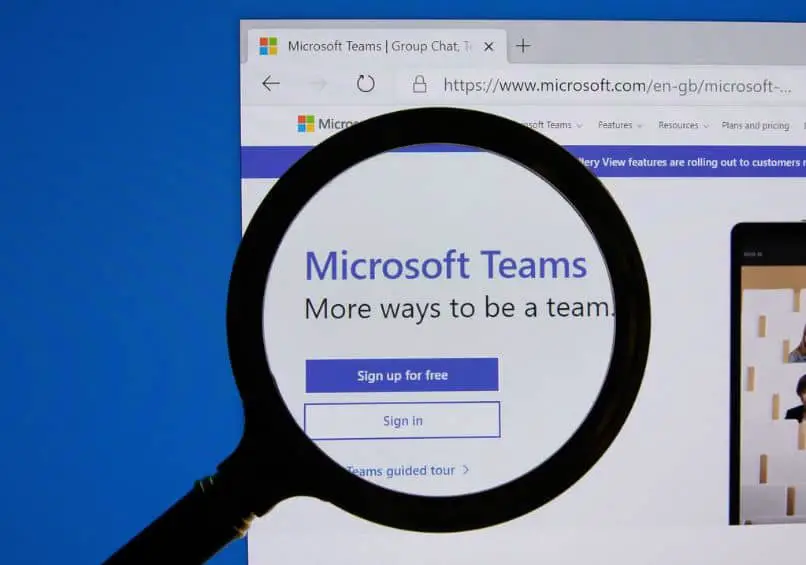
Microsoft Teams ist eine Plattform zum Aufbau von Kommunikation über Videokonferenzen, Anrufe und Chats. Auch mit diesem Tool können Sie Inhalte mit anderen Teilnehmern teilen; Daher ist es wichtig, dass Sie wissen, wie Sie ein Video aus Ihrer Galerie in Ihrem Teams-Meeting teilen können, und hier zeigen wir Ihnen die Schritte, um dies zu erreichen.
Contents
Auf welche Weise können Sie ein Video von Ihrem Handy aus für eine Teams-Besprechung freigeben?
Es gibt mehrere Möglichkeiten, ein Video von einem Mobilgerät aus für eine Teams-Besprechung freizugeben. Entweder über die Option „Bildschirm teilen“ oder per Link zum Gruppenchat können Sie anderen Teilnehmern verschiedene Multimedia-Inhalte zeigen, die Sie in der Galerie Ihres Mobilgeräts speichern.
Über die Option „Bildschirm freigeben“.
Es ist möglich , ein Video über die Option „Bildschirm freigeben“ für eine Teams-Besprechung freizugeben. Greifen Sie für dieses Verfahren auf die Microsoft Teams-App auf Ihrem Mobilgerät zu. Denken Sie daran, dass Sie Microsoft Teams aus dem Play Store oder dem App Store herunterladen können, wenn Sie dieses Tool noch nicht auf Ihrem Handy haben.
Öffnen Sie die Microsoft Team-App und melden Sie sich mit Ihrem Outlook-Konto an. Klicken Sie auf das Symbol „Teams“, um ein Meeting einzuberufen, vergeben Sie einen Namen, fügen Sie die Teilnehmer, das Datum und eine Beschreibung hinzu. Sie können sogar die Option hinzufügen, eine Benachrichtigung an alle Teilnehmer zu senden.
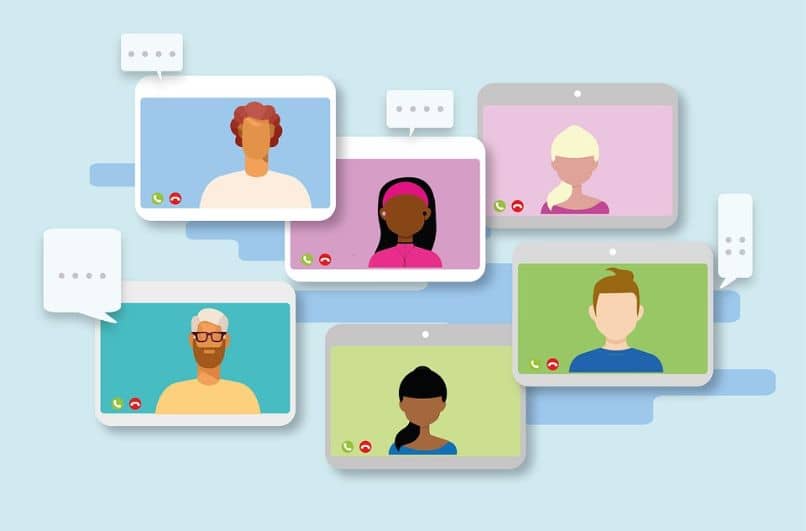
Sobald das Meeting beginnt, sehen Sie eine Symbolleiste . Achten Sie darauf, auf das Symbol mit den drei Punkten zu klicken, das sich auf „Weitere Optionen“ bezieht. Wählen Sie dort die Option „Teilen“ und drücken Sie „Bildschirm teilen“. Sie können sofort in der Galerie Ihres Mobiltelefons nach dem Video suchen oder auf Google Drive zugreifen, wenn Sie die Datei auf dieser Plattform gespeichert haben.
Senden eines Links zum Gruppenchat
Unabhängig davon, ob Sie ein Video in Google Drive haben und es anderen Teilnehmern während des Meetings zeigen möchten oder die Datei auf einer Website wie YouTube gehostet wird, Microsoft Teams ermöglicht es Ihnen, das betreffende Video zu teilen, indem Sie einen Link zum Gruppenchat senden diese Anwendung .
Dazu müssen Sie lediglich die URL kopieren , unter der sich das Video befindet, das Sie teilen möchten. Starten Sie ein Meeting auf Steams und öffnen Sie den Chat, indem Sie oben auf dem Bildschirm auf das Textnachrichtensymbol tippen. Fügen Sie dort die soeben kopierte URL ein und drücken Sie auf „Senden“. Daher können die Teilnehmer den Link öffnen oder kopieren.
Woher wissen Sie, ob Ihr Video in der Teams-Besprechung korrekt geteilt wurde?
Sobald Sie ein Video aus Ihrer Galerie in einer Teams-Besprechung geteilt haben, wird ein roter Rahmen über der Datei angezeigt. Auf diese Weise können Sie feststellen, ob Ihr Video korrekt mit den anderen Teilnehmern des Teams-Meetings geteilt wurde.
Es ist wichtig zu beachten, dass die anderen Teilnehmer bei der Bildschirmfreigabe in Teams, in denen Inhalte jeglicher Art angezeigt werden, keine Benachrichtigung sehen. Darüber hinaus können Sie das Teilen eines Videos jederzeit über die Option „Teilen beenden“ beenden . Daher verschwindet der rote Rahmen vom Bildschirm.
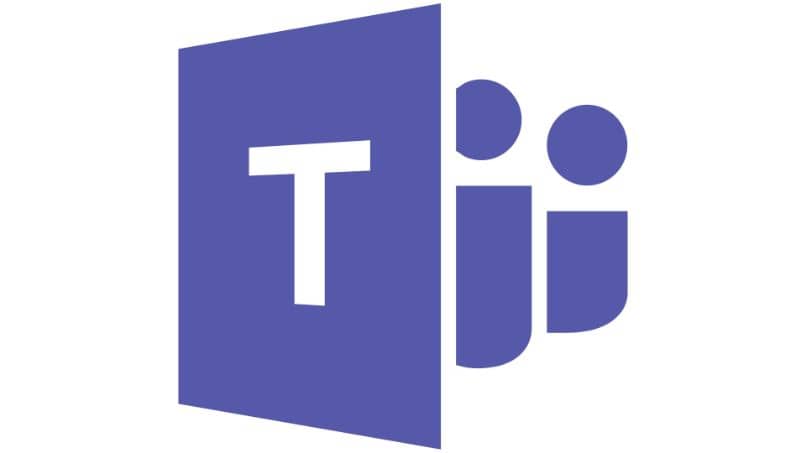
Warum können Sie kein Video in einer Teams-Besprechung von Ihrem Handy aus teilen?
Gelegentlich werden Sie feststellen, dass es nicht möglich ist, ein Video in einer Teams-Besprechung von Ihrem Handy aus zu teilen. Dies kann aufgrund von nicht autorisierten Berechtigungen geschehen, die Gäste daran hindern, Dateien freizugeben, oder aufgrund von Problemen mit der Internetverbindung. Überprüfen Sie in jedem Fall die Ursache dieses Problems, bevor Sie nach einer Lösung suchen.
nicht autorisierte Berechtigungen
Es kann vorkommen, dass aus bestimmten Gründen eine Gruppe von Teilnehmern einer Organisation Ihre Mitarbeit als Gast benötigt. In einem solchen Fall können Sie möglicherweise kein Video oder Ihren Bildschirm in Teams von Ihrem Mobiltelefon aus freigeben, da Sie keine autorisierten Berechtigungen haben.
Daher müssen Sie das Problem einem der Meeting-Mitglieder melden, die Kanalanpassungen vornehmen können. In diesem Zusammenhang ist es erforderlich, dass die Mitglieder oder Eigentümer auf „Teams“ zugreifen und in der Option „Team verwalten“ die Kontrollkästchen aktivieren, die den Berechtigungen entsprechen, die sie autorisieren möchten.
Verbindungsprobleme
Ein weiteres Problem, das auftreten kann, wenn Sie ein Video in einer Teams-Besprechung nicht von Ihrem Mobiltelefon aus teilen können, hängt mit Problemen mit der Internetverbindung zusammen . In diesem Zusammenhang ist es praktisch, dass Sie überprüfen, ob Ihre Verbindung zum Wi-Fi-Netzwerk stabil ist oder nicht. Deaktivieren Sie die Verbindung und aktivieren Sie sie erneut, um zu prüfen, ob das Problem behoben ist.